上一篇
显示屏故障🖥黑屏排查与修复全攻略—遇到显示屏黑屏问题时该如何排查和修复
- 问答
- 2025-08-30 18:46:48
- 2

【📢最新消息速递】
2025年8月,全球部分用户反馈新型显示器因系统兼容性更新导致黑屏概率升高,厂商已陆续推送固件修复补丁(建议检查设备支持列表更新哦!)
显示屏黑屏怎么办?别慌!🔧自救指南来了
是不是某天清晨,你按下电脑开机键,却发现显示器一片漆黑,内心瞬间凉了半截?😱 别急,黑屏问题其实很多都能自己搞定!跟着以下步骤排查,大概率能省下一笔维修费~
🔍第一步:先做这些“基础体检”
1️⃣ 查电源和连线
- 确认显示器电源灯是否亮着(不亮?检查插座、电源线是否插紧🔌)。
- 如果是台式机,别忘了看主机电源灯和风扇是否在转!主机没反应的话,问题可能不在屏幕哦。
- 重新插拔视频线(HDMI/DP/VGA),接口灰尘多的话用棉签擦一擦!📺
2️⃣ 试试“开关大法”

- 关闭显示器和主机,拔掉电源线,等待1分钟再重新连接开机(释放静电神奇有效!)。
💻第二步:硬件排查(从简单到复杂)
3️⃣ 换根线或换个接口
- 视频线容易坏!有备用线就换一根试试,或者换到主机另一个视频接口(比如从DP换到HDMI)。
4️⃣ 外接设备干扰
- 拔掉所有USB外设(U盘、扩展坞等),有时候设备冲突会导致黑屏启动~
5️⃣ 听声音看键盘
- 主机开机后有没有“滴”一声?键盘指示灯是否亮起?如果正常,大概率是显示器或线材问题;如果无反应,可能是主机故障(内存、显卡等)。
⚙️第三步:系统与软件排查
6️⃣ 强制重启进安全模式

- 长按电源键强制关机,再开机时连续按F8(或品牌机特定键)进入安全模式,如果能显示,可能是驱动或系统更新冲突!🆘
- 尝试卸载最新安装的软件/驱动,或回滚显卡驱动(NVIDIA/AMD/Intel用户可官网下载旧版)。
7️⃣ 检测显卡问题
- 如果是独显,尝试拔下显卡,用主板集显接口开机(核显用户跳过),能亮屏说明显卡需要清理或更换~
🛠️进阶操作(适合动手党)
8️⃣ BIOS重置大法
- 关机后打开机箱,找到主板上纽扣电池,抠下来等待1分钟再装回(重置BIOS设置,注意断电操作!)。
9️⃣ 内存条清理
- 拔下内存条,用橡皮擦擦金手指(黄色接触部分),再重新插紧!这是黑屏经典修复术✨
❓如果以上全无效…
- 可能是显示器背光损坏、主板故障或电源老化,建议联系售后或维修店检测。
- 新显示器黑屏可关注厂商公告(如2025年8月固件事件),或许等待更新就能解决!
💡日常保养小贴士
- 定期清理显示器接口和主机灰尘🫧
- 避免频繁强制关机,更新驱动前创建系统还原点
- 长时间不用记得断电防雷击!
希望你的屏幕早日重见光明~如果修复成功,记得奖励自己一杯奶茶🥤!
(注:操作涉及硬件时务必断电,小心安全哦!)
本文由 盈尔蓉 于2025-08-30发表在【云服务器提供商】,文中图片由(盈尔蓉)上传,本平台仅提供信息存储服务;作者观点、意见不代表本站立场,如有侵权,请联系我们删除;若有图片侵权,请您准备原始证明材料和公证书后联系我方删除!
本文链接:https://xdh.7tqx.com/wenda/789392.html


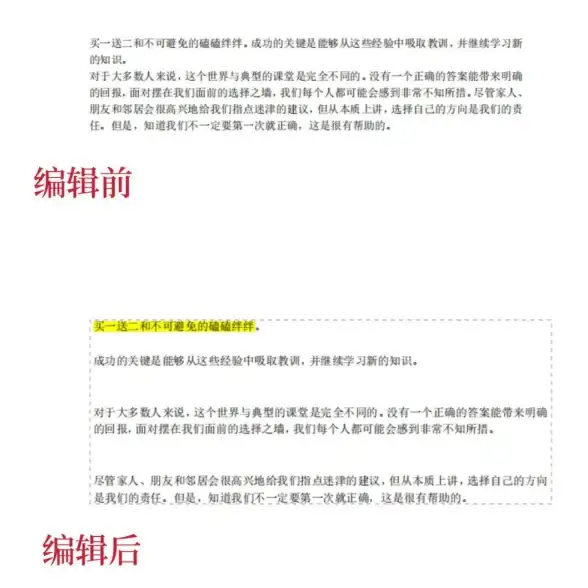
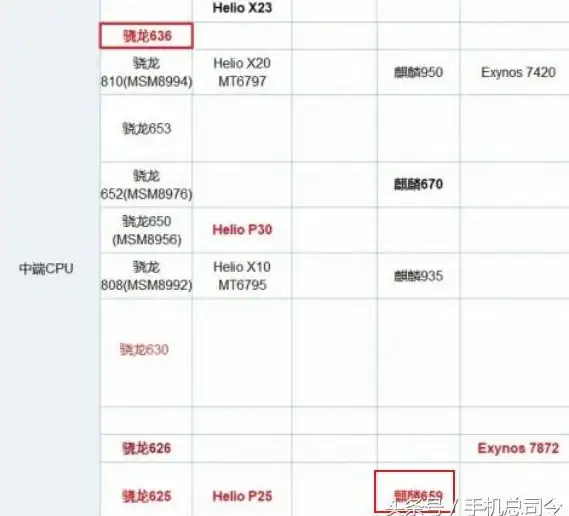
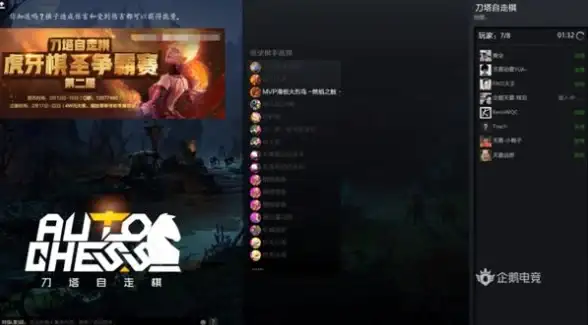

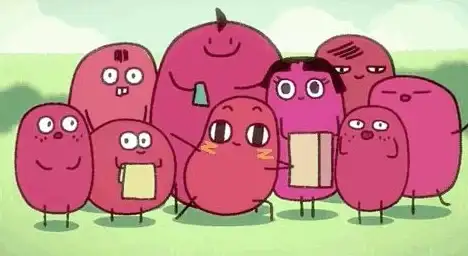


发表评论